 |
| Cara Mengetahui Fitur Auto Cut Off Batterai pada Laptop |
Apakah teman-teman pengguna laptop? Jika iya, postingan ini cocok untuk kalian yang penasaran dengan fitur ini. Lho kok bisa penasaran? Yap, fitur ini akan sangat membantu bagi teman-teman yang repot harus cabut dan colok port charger.
Fitur Auto Cut Off adalah fitur dimana proses charge akan terputus secara otomatis apabila kapasitas baterai sudah penuh dan kalian tidak perlu mencabut charger kalian. Fitur ini memang terkesan baru, karena baru dikenal beberapa tahun ini.
Apakah Laptop kalian mendukung fitur ini?
Pada tutorial ini akan saya menunjukkan bagaimana cara untuk mengetahui fitur auto cut off batterai yang ada pada laptop. Tutorial ini menggunakan sistem operasi Windows 10 sebagai contoh. Untuk teman-teman pengguna selain Windows seperti Linux tunggu saja tutorial berikutnya. Kita tidak akan menggunakan aplikasi atau software dari pihak ketiga.
Langkah Mengetahui Fitur Auto Cut Off batterai pada Windows
1. Buka My Computer atau This PC.
2. Klik kanan pada My Computer atau This PC dan pilih Manage.
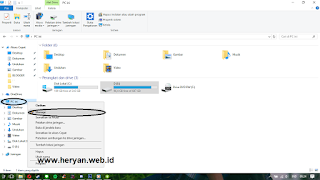 |
| This PC dan Manage |
3. Tunggu beberapa saat sampai jendela muncul.
4. Setelah terbuka. Masuk pada menu Device Manager > Batterai
 |
| Device Manager Windows |
Perhatikan kotak biru pada sub menu Baterai. Apabila terdapat juga pada laptop teman-teman maka dapat dipastikan laptop teman-teman mendukung fitur Auto Cut Off.
Baca juga Cara Ampuh Membuat Windows Lebih Enteng
Indikator lain yang bisa teman-teman gunakan untuk patokan adalah pada status baterai pada tray icon di kanan bawah (jika taskbar teman-teman berada di kanan,kiri,atau atas, silakan sesuaikan). Klik pada ikon baterai.
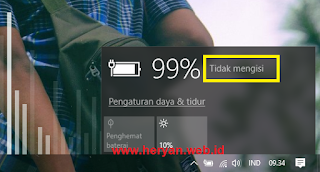 |
| Fitur Auto Cut Off |
Apabila terdapat tulisan Not Charging atau Tidak mengisi pada saat posisi baterai penuh maka fitur auto cut off dipastikan ada. Perlu diperhatikan juga, status Not Charging tidak langsung sesaat setelah baterai penuh, silakan tunggu sekiat 10-15 menit.
Sekian tutorial mengenai Cara Mengetahui Fitur Auto Cut Off Batterai pada Laptop, semoga dapat membantu dan menambah ilmu dari teman-teman.



Yang punya ku .. sampai 79% langsung cutting on discharge..
BalasHapusMohon solusinya
itu asus ya ada pengaturannya sendiri
HapusKomentar ini telah dihapus oleh pengarang.
BalasHapusbang laptop saya pas di charge max 99% ga berenti" ngecharge nya?? kenapa ya??
BalasHapusMin aku ud coba ni dan memang ad di device managernya , tp aku liat indikatornua hanya tulis terisi penuh dan ga ada not charging gimana ni min , keknya si uda nunggu 10 menit ga keluar juga.
BalasHapusiya punyaku juga ga ada not charging nya gmn ya?
HapusMin kalo laptop saya ASUS A456U GENERASI KE 7 itu sdh ad fitu cut off gk
BalasHapusKalau laptoku, dell Inspiron di keterangan device manager ada keterangannya, tp pas udah penuh kok gak ada tulisan not charging nya
BalasHapusSama
HapusDi laptop saya ada fitur auto cut off, sebelumnya kondisi saat charge aman indukator jalan terus. Tapi skrg setiap ngecharge berapapun jumlah batre nya dia terotomatis cut off batre tidak mengisi dan indikator akan naik hanya ketika laptop dimatikan. Saya perlu bantuan, ada yg tau solusi nya? Terimakasih mimin.
BalasHapusMungkin laptop anda sudah disetel untuk dicharge pada saat dibawah persentase yang sudah diatur
HapusContoh
Pada saat laptop di charge sampai 80% itu akan berhenti,
Dan akan memulai melakukan charge pada saat baterai di bawah 20%.
Kamu bisa mengetahuinya dengan menggunakan Software bawaan laptop sebagai contoh :Le**o Vantage